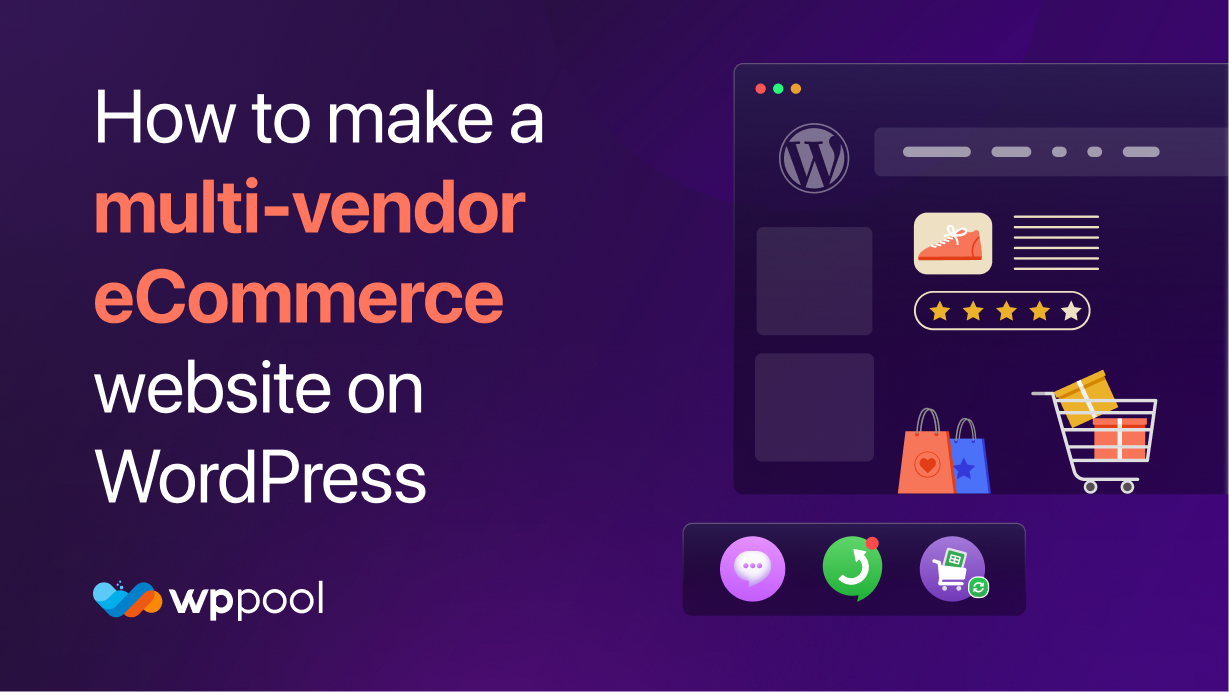Los sitios web de comercio electrónico múltiple son muy diferentes de los sitios web regulares de comercio electrónico.
Los fundadores regulares de comercio electrónico son sus propios proveedores independientes: los mercados pueden tener miles de proveedores que contribuyen a la oferta. Los empresarios en el espacio de comercio electrónico son responsables de obtener productos, establecer precios, órdenes satisfactorias, y mucho más. En los mercados de múltiples proveedores, estas tareas son realizadas por vendedores individuales. Un operador de comercio electrónico se enfoca en construir una gran base de clientes, mientras que el empresario del mercado analiza la construcción y el equilibrio de la oferta y la demanda. Etcétera.
La diferencia fundamental entre las tiendas en línea y los mercados en línea significa que las plataformas de múltiples proveedores requieren características completamente diferentes de los sitios de comercio electrónico tradicionales. Perfiles personales, revisiones, sistemas de pagos en línea, paneles de administración y mucho, mucho más. Los mercados también se ejecutan en un modelo de negocio completamente diferente. La mayoría de los ingresos van directamente a los vendedores, y el propietario del mercado generalmente toma una comisión de ventas.
Entonces, hoy crearemos un sitio web de comercio electrónico de múltiples proveedores con Una de las plataformas de comercio electrónico más populares En el mundo: WordPress que ayudará a los principiantes a comprender cómo crear uno para sí mismos. Vamos.
Tabla de contenido
- ¿Cómo crear un sitio web de comercio electrónico de múltiples proveedores?
- Bonificación: complementos esenciales que necesita para hacer crecer su sitio web de comercio electrónico de múltiples proveedores
- Conclusión
¿Cómo crear un sitio web de comercio electrónico de múltiples proveedores?
Veamos los pasos que necesita para crear un vendedor múltiple sitio web de comercio electrónico con WordPress. Pero primero, estas son las cosas que debe haber instalado en su sitio.
- Dominio y alojamiento
- WordPress
- WooCommerce
- Dokan
- Un tema receptivo.
Veamos los pasos.
Paso 1: Instale WordPress
Hay dos vías en las que puedes instalar WordPress,
- Instalación de un solo clic desde su tablero de alojamiento
- Instalación manual
Definitivamente, el primero es fácil, ya que solo toma un clic para instalar WordPress. Cuando elija su proveedor de alojamiento, busque la característica de una instalación WordPress de un solo clic. Entonces, todo lo que tiene que hacer es entrar en su tablero de alojamiento y presionar un botón que diga Instalar WordPress. La mayoría de los proveedores de alojamiento WordPress tienen esta característica.
Sin embargo, si su proveedor de alojamiento no tiene esta función, debe descargar manualmente el software WordPress de WordPress.org y subirlo a su tablero de alojamiento. Puede Lea este artículo Sobre cómo instalar WordPress en localhost para tener una mejor idea sobre la instalación WordPress manualmente.
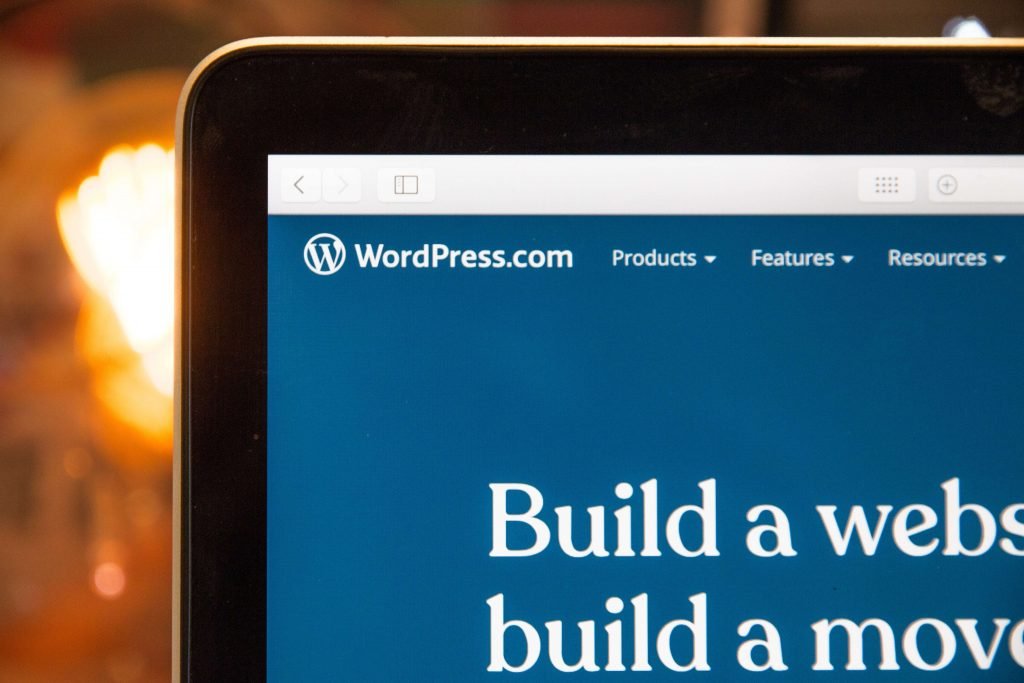
Paso 2: Instale y configure WooCommerce
Ha instalado WordPress en su sitio. Ahora es el momento de instalar WooCommerce y comenzar a construir su sitio de comercio electrónico. Esta es una parte muy importante de cómo construir un sitio web de comercio electrónico con WordPress.
Inicie sesión en su tablero WordPress y vaya a Plugins–> Agregar nuevo. En el cuadro de búsqueda, escriba WooCommerce. Luego, simplemente instale y active el complemento.
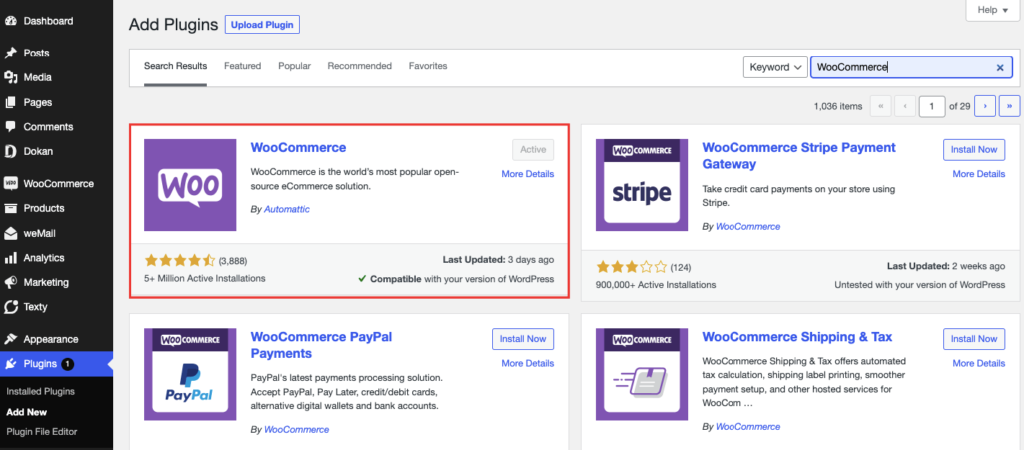
Ahora debe finalizar el asistente de configuración con los detalles necesarios.
Detalles de la tienda
En el primer paso del asistente de configuración, deberá ingresar algunos detalles básicos sobre la ubicación de su tienda y la dirección de correo electrónico. Complete cuidadosamente toda la información.
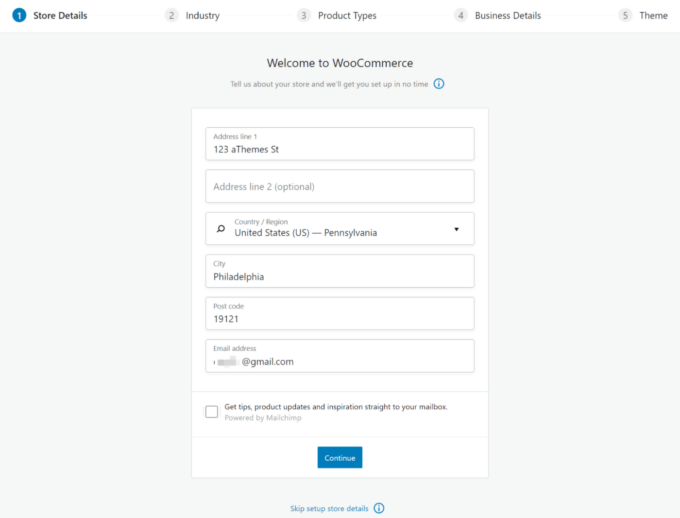
Detalles de la industria
A continuación, debe especificar a qué industria pertenece. Si no ve su opción en la lista, elija otra.
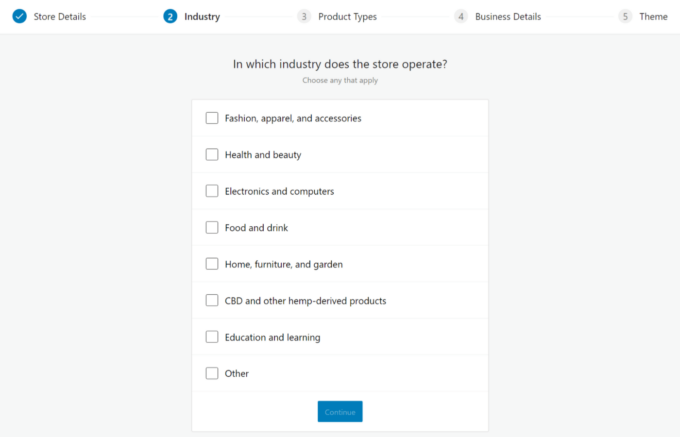
Tipos de productos
Elija los tipos de productos que desea vender. La mayoría de las tiendas solo querrán marcar la casilla del producto físico. Si está vendiendo productos digitales, puede seleccionar Descargas.
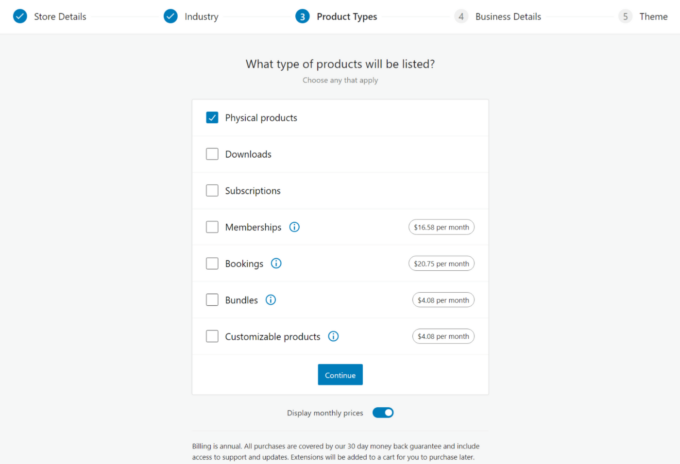
Detalles de negocios
Deberá ingresar algunos detalles comerciales adicionales sobre su tienda.
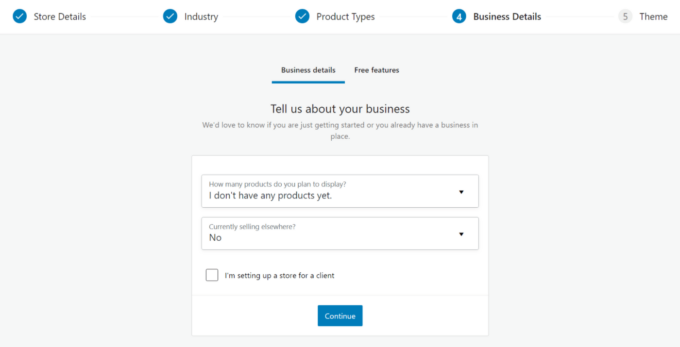
Tema
El asistente de configuración le dirá que instale un tema. Si desea agregar un tema premium, simplemente omita esta sección haciendo clic en Continuar con mi tema activo.
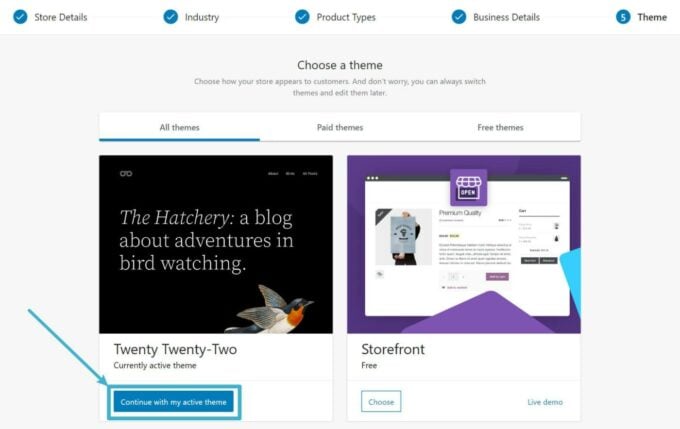
Después de terminar el asistente de configuración, hay otras configuraciones que debe configurar. Como,
La diferencia fundamental entre las tiendas en línea y los mercados en línea significa que las plataformas de múltiples proveedores requieren características completamente diferentes de los sitios de comercio electrónico tradicionales. Perfiles personales, revisiones, sistemas de pagos en línea, paneles de administración y mucho, mucho más. Los mercados también se ejecutan en un modelo de negocio completamente diferente. La mayoría de los ingresos van directamente a los vendedores, y el propietario del mercado generalmente toma una comisión de ventas.
Configurar el envío
WooCommerce tiene sus propias funciones de envío incorporadas. Puede establecer zonas de envío para las que puede agregar métodos de envío. Hay tres tipos de métodos de envío, tarifa plana, envío gratuito y recogida local.
Una vez que agregue un método, puede ingresar su costo. Sin embargo, la función de envío incorporada no le permite cambiar el costo en función del peso/dimensiones de un paquete, por lo que probablemente querrá un complemento de envío de tasa de mesa o un complemento de tarifas en tiempo real.
Si desea explorar la configuración de envío incorporada, puede ir a WooCommerce → Configuración → Envío.
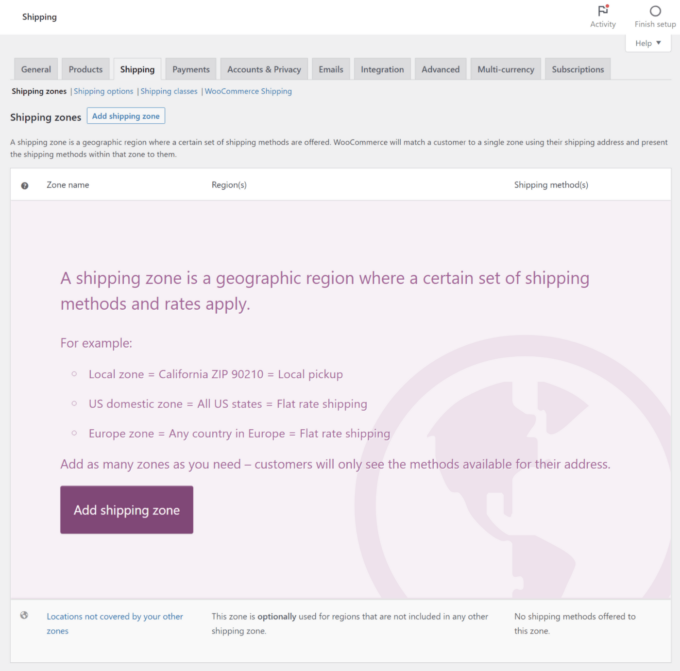
Correos electrónicos
Ir a WooCommerce → Configuración → Correos electrónicos, puede personalizar el contenido de los correos electrónicos que su tienda envía a clientes y administradores, como el correo electrónico que recibe un comprador después de realizar un pedido.
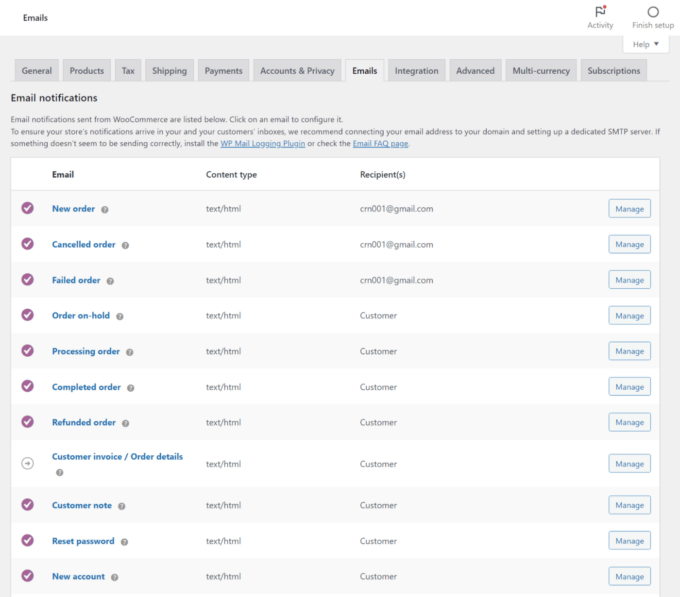
Impuestos
WooCommerce tiene una opción de impuesto manual. Para habilitar los impuestos manuales, debe hacer clic en el Impuesto a la configuración opción y luego seleccione la opción Manual.
Una vez que haga eso, obtendrá una nueva área de configuración en WooCommerce → Configuración → Impuestos. También puede importar archivos CSV para las reglas fiscales.
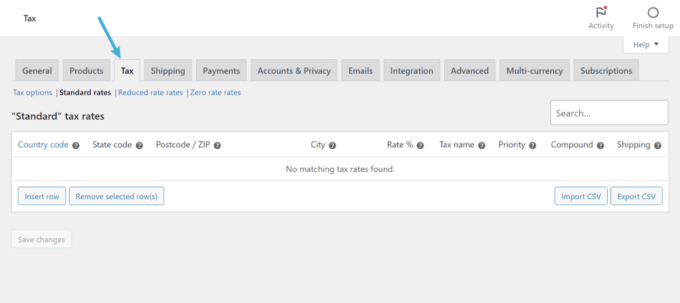
Paso 3: Elija un tema de la tienda de comercio electrónico
El tema concluirá el formato de su tienda de negocios en línea. Existen numerosos temas comerciales en línea WordPress bien conocidos accesibles en el repositorio WordPress . Realizará formas gratuitas y premium de estos temas. Del mismo modo, estos temas son adaptables. Al agregar códigos HTML y CSS, puede terminar con un plan que parece ser el primer diseño.
Pero, si no es un Pro Coding Pro, puede usar el diseño original. Los temas populares como Astra, Hestia, Storefront, Estore, Shopkeeper, etc. tienen el diseño para que coincida con sus requisitos.
Si desea seleccionar un tema gratuito, simplemente vaya a Apariencia:> Temas y haga clic en Agregar nuevo. Luego, escriba el nombre del tema, instale y active el tema.
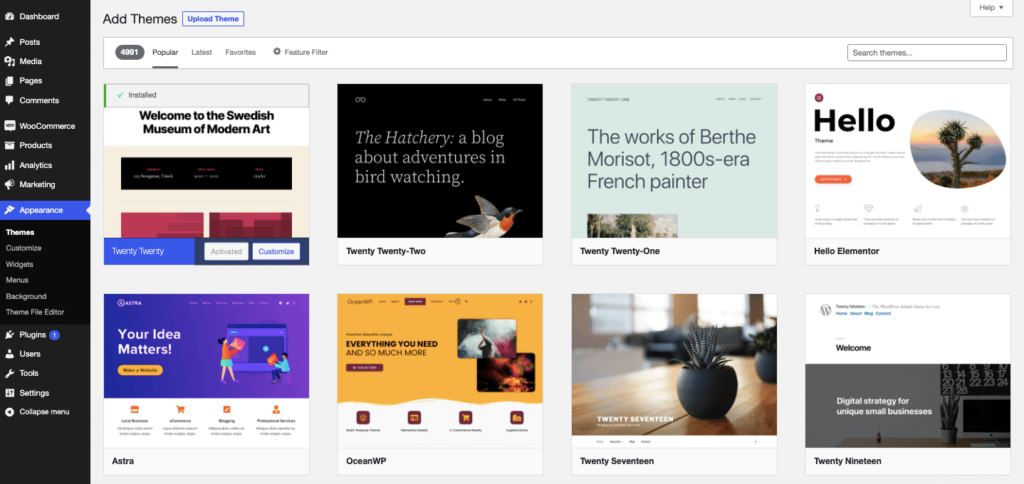
En cualquier caso, en el caso de que espere utilizar un tema de primer nivel, realmente desea transferir el tema en su tablero WordPress . Descargue el tema comprimido. Luego, en ese punto, deriva sobre 'apariencia', luego, en ese punto, haga clic en 'temas'. Esto lo llevará al tablero del tema. Haga clic en el botón sobre los sujetos que dicen 'Agregar nuevo'. Esto lo llevará al tablero del tema de WordPress .
Haga clic en el botón Azul en la parte superior que dice 'Tema de carga. Luego se le pedirá que elija el archivo ZIP de su computadora. Elija su nuevo archivo de tema. Ya terminaste.
Una vez que haya instalado un tema de WooCommerce, puede personalizar su apariencia a sus propios requisitos. Solo dirígete al Apariencia »Personalizar página. Esto lanzará un personalizador de temas donde puede cambiar la configuración de temas diferentes.
Paso 4: Instale complementos adicionales para SEO y seguridad
Junto con WooCommerce, debe instalar complementos adicionales para optimizar su sitio para el SEO y garantizar la seguridad.
Para la optimización de motores de búsqueda (SEO) puede instalar el Rango de matemáticas complemento. Es un complemento útil que lo ayudará a optimizar su sitio para SEO. También le dará la mejor oportunidad posible para asegurar su rango en la página uno. Además, el complemento agregará el esquema esencial, la meta descripción y los robots. txt, enlaces permanentes, etc. a su sitio web también.
Y para la seguridad, puede probar el complemento Sucuri WordPress Security. Aunque hay complementos gratuitos disponibles como Wordfence, es mejor ir con un complemento premium como Sucuri. Porque no puede correr demasiados riesgos con respecto a la seguridad de su sitio.
Paso 5: Configure sus métodos de pago
WooCommerce tiene métodos de pago incorporados disponibles. Si va a WooCommerce–> Configuración–> Pagos, encontrará todas las opciones de pago disponibles para usted. Encontrarás
- Pagos de WooCommerce para tarjetas de crédito/débito
- Transferencia bancaria directa
- Cheque de pagos
- Efectivo en la entrega.
Debe configurarlos para usarlos en su tienda de comercio electrónico.
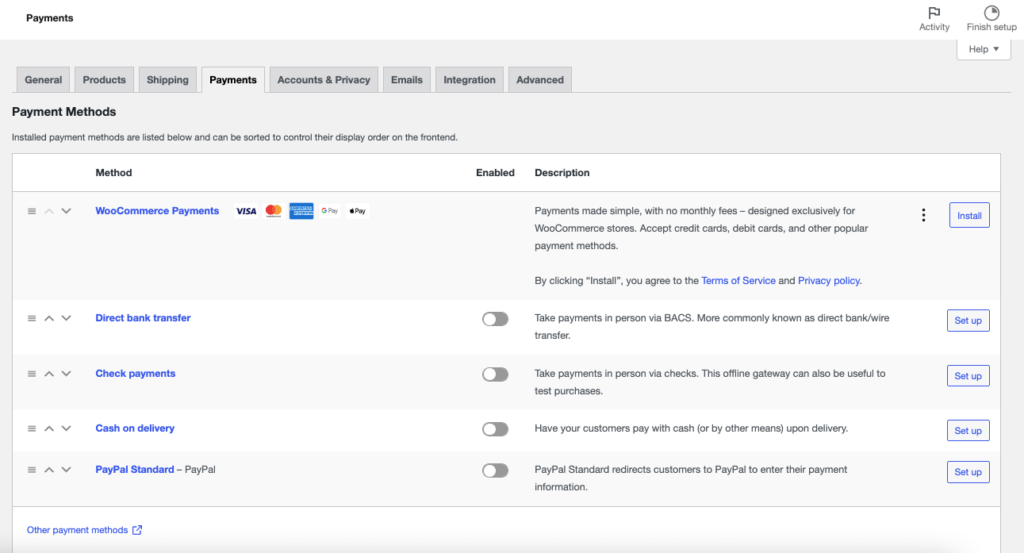
Si lo desea, puede usar otros complementos de pasarela de pago de terceros si es necesario, lo que puede ser útil si hay una cierta pasarela de pago local que desea usar.
Paso 6: Agregar y cargar productos
Después de configurar su tema, ahora es el momento de subir sus productos a su tienda. Para subir un producto, vaya a Productos Desde su tablero y haga clic en el Agregar nuevo botón.
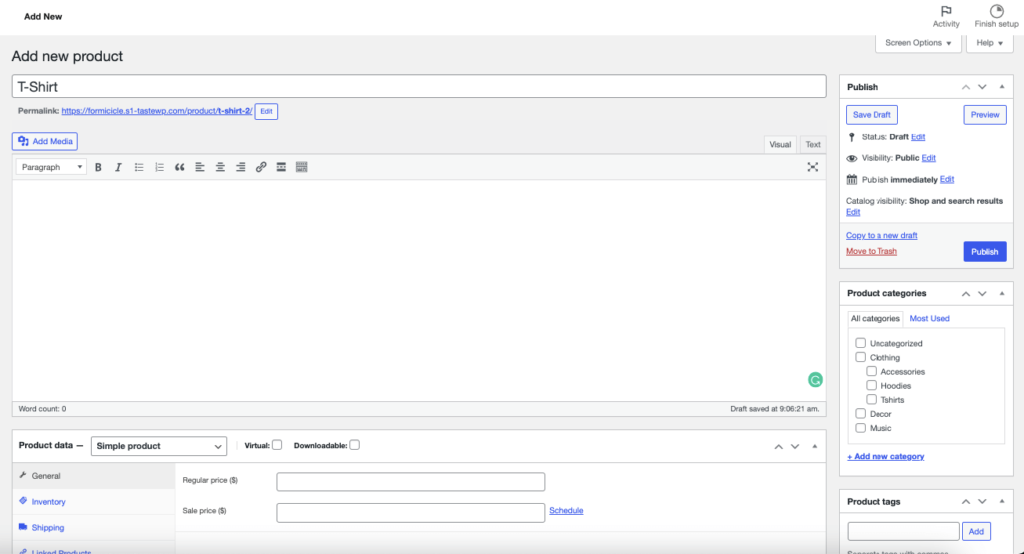
Para cada producto que cargue, necesitará las siguientes cosas:
- Nombre del producto
- Precio
- Descripción del Producto
- Imagen principal del producto
- Imágenes de productos adicionales
- Descripción corta del producto
- Categoría de productos.
Paso 7: Active Dokan para comenzar la supervisión de la construcción de su mercado multivendor
Si desea construir una tienda para usted, entonces WooCommerce es todo lo que necesita. Pero, para un mercado de múltiples proveedores, debe usar Dokan.
Así que adelante e instale Dokan. No necesita instalar WooCommerce por separado. Se instalará automáticamente cuando esté instalando Dokan.
Hay algunas características avanzadas para diseñar su tienda como un experto. Si desea aplicar, debe agregar la versión Pro de Dokan en su sitio web. Dokan Starter comienza con $ 149 y tiene muchos paquetes que se adaptarán a sus preferencias.
Paso 8: Personalizar la configuración básica de Dokan
Antes de configurar la configuración básica, instale y active Dokan y Dokan Pro. Ahora navegue a WP Admin -> Dokan–> Configuración.
Desde aquí debe configurar algunos términos y condiciones cruciales. Su gerencia permitirá que los proveedores usen el mercado correctamente. Entonces-
- Configurar la categoría de la tienda
- Permitir que los vendedores muestren sus productos
- Crear etiquetas necesarias
- Elija el estado del nuevo producto
- Seleccionar métodos de retiro
- Establecer un límite de retiro mínimo
- Establecer términos y tarifas de la comisión.
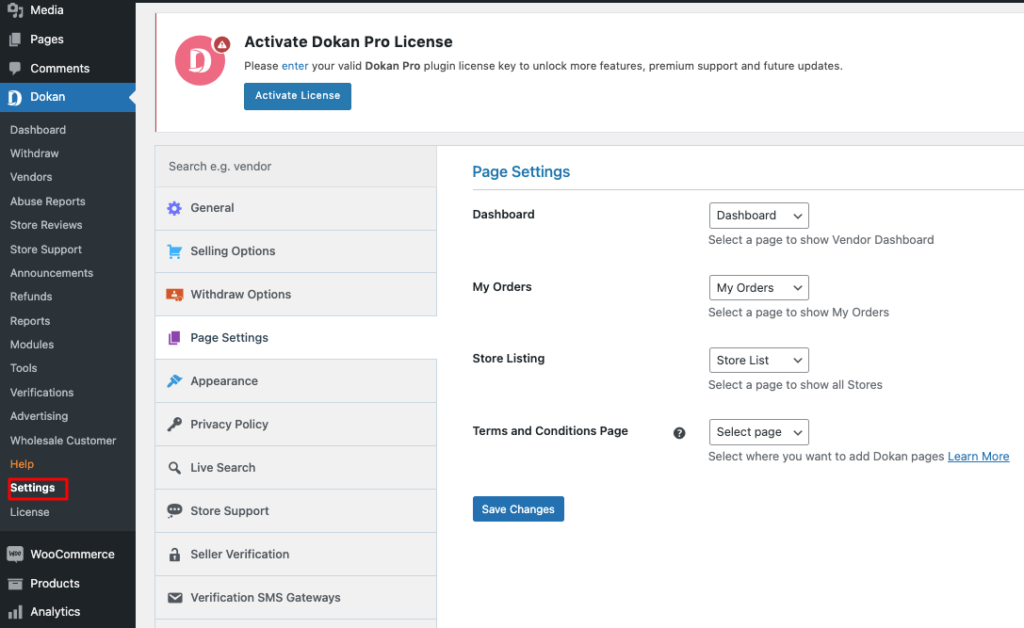
No olvides hacer clic en el Guardar cambios botón antes de salir de la página. O perderá todas sus configuraciones.
Paso 9: permita que los proveedores se registren en su mercado
Después de agregar todas las funcionalidades básicas y esenciales, invite a los proveedores a registrarse en su mercado.
Navegar por Admin de WP -> General–> Configuración y habilite la opción de registro de cualquiera. Por lo tanto, los proveedores ahora pueden llenar el formulario de registro para registrarse en su mercado.
Hay opciones para elaborar el formulario de registro de acuerdo con su tema con campos esenciales. Después de aprobar los proveedores, su lista de tiendas se verá así desde el frente.
Paso 10: ¡Publique su mercado!
Su sitio web de comercio electrónico multimerchant está preparado para comenzar a vender. Todo lo que realmente desea es un procedimiento avanzado para su centro comercial para que las personas que estén interesadas en vender vehículos utilizados se unan. En el momento en que se prepara la tienda y el artículo, la página de la tienda se verá como la imagen debajo para protegerse de los programadores, es posible que deba introducir complementos de seguridad. Además, para los sitios de apilamiento suave y rápido, considere los mejores complementos de almacenamiento en caché.
Bonificación: complementos esenciales que necesita para hacer crecer su sitio web de comercio electrónico de múltiples proveedores
Ahora que ha creado un sitio web de comercio electrónico de múltiples proveedores, el siguiente paso es promocionar su sitio web, para que más vendedores y clientes puedan encontrarlo.
Los siguientes son algunos de nuestros favoritos absolutos y herramientas imprescindibles que recomendamos:
Sincronización de stock con Google Sheet para WooCommerce:
La sincronización de stock para WooCommerce con Google Sheet es uno del sistema de gestión de inventario más avanzado con sincronización bip-direccional con las hojas de Google. Con este complemento de Stock Manager, puede editar casi todo, desde su hoja de cálculo vinculada, y se actualiza automáticamente en su sitio principal de comercio electrónico. Además, ayuda a sus clientes a comprometerse con su sitio actualizado con actualizaciones de inventario.
Características:
- Exportar fácilmente productos a Google Sheet
- Soporte para productos variables
- Actualizar casi todo
- Sincronización automática con una ruta bip-direccional
- Editar o eliminar productos manualmente de la hoja
- Botón de sincronización manual de un solo clic.
Stock Notifier for WooCommerce:
El Stock Notifier for WooCommerce mejora la funcionalidad de su tienda en línea. Realiza un seguimiento del stock de su producto y envía mensajes instantáneos de WhatsApp como notificaciones de WhatsApp en stock a los clientes.
Características:
- Puerta de entrada de whatsapp
- Validación de números de teléfono internacionales
- Complemento avanzado de la lista de espera
- Mensajes personalizados
- Códigos cortos disponibles
- Llamado a la acción
- Personalización de SMS
- WooCommerce y otro soporte multivendor
- Diferentes tipos de opciones de productos
- Visibilidad del producto
- Configuración de multivendores.
Widgets de chat para mercados multivendor
Los widgets de chat para los mercados multivendores están especialmente diseñados para ser compatibles con los mejores mercados de múltiples proveedores en WordPress como Dokan, WCFM Marketplace y WC Marketplace. Este complemento de chat en vivo se trata de ofrecer un excelente servicio al cliente. Manténgase en contacto con su cliente a través de cada paso de su viaje de comprador con su marca.
Características:
- Haga clic en los canales de chat
- Ubicación del widget de chat
- Texto de llamado a la acción
- Disparadores de visualización
- Efectos de atención
- Icono de mensajes pendientes
- Íconos de chat personalizables
- Diferentes diseños de botones
- Tamaño de widget
- Personalización de widgets
- Personalización de canales.
Todo en un SEO para WordPress
El mejor complemento de SEO WordPress en el mercado que viene con soporte incorporado para WooCommerce SEO. Es utilizado por más de 3 millones de sitios web para clasificarse más alto en Google. Hay una versión gratuita que también puede usar si tiene un presupuesto.
Monsterinsights
Es el mejor complemento de Google Analytics para WordPress que le permite configurar el seguimiento de comercio electrónico mejorado. Esto le ayuda a rastrear el rendimiento de los productos para que pueda ver lo que funciona en su sitio.
Conclusión
WordPress ha abierto una nueva puerta para personas en general como nosotros para hacer que nuestros sueños de crear nuestros propios negocios en línea sean sinceros. Puedes ser el próximo Jack Ma con tu propia versión de Alibaba y Aliexpress.
Todo lo que tiene que hacer es encontrar una increíble idea del sitio web de comercio electrónico múltiple de comercio electrónico y usar WordPress para crear su mercado. Si enfrenta algún problema, háganoslo saber.